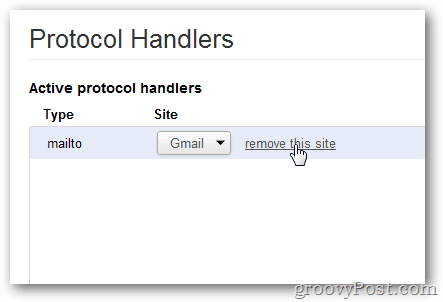כיצד להגדיר או להסיר את Gmail כטיפול ברירת המחדל של קישור דוא"ל ב- Chroms
אימייל גוגל כרום Gmail / / March 18, 2020
עודכן לאחרונה ב

חיכיתי לתכונה הזו הרבה זמן. כעת כשאתה לוחץ על היפר קישור לדוא"ל בזמן הגלישה עם Chrome אתה יכול להגדיר אותו לחבר הודעה חדשה אוטומטית מממשק האינטרנט של Gmail. בין אם ברצונך להגדיר אותה או להשבית אותה, תוכל למצוא את ההוראות כאן.
בעדכון האחרון ל- Chrome, גוגל אפשרה תכונה חדשה למטפל באתר. יתכן ששמת לב ללחצן ההרשאות שמופיע כעת בכל פעם שאתה נכנס ל- Gmail באמצעות Chrome. אם זה מופעל, Gmail יפתח ויחבר אוטומטית הודעת דוא"ל חדשה המופנית לדוא"ל עליו אתה לוחץ בזמן הגלישה באינטרנט. אם הפעלת אותו ורוצה לבטל את זה, עקוב אחר ההוראות שלהלן.
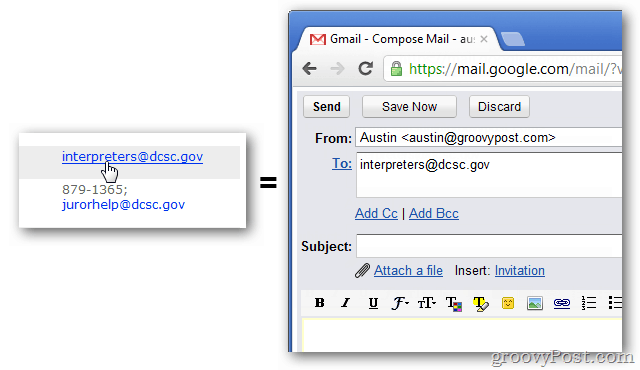
הפעל את Gmail כמטפל בקישור הדוא"ל של Chrome
התחבר ל- Gmail באמצעות Chrome גרסה 18.0.1025.45 ואילך. בראש הדף אתה אמור לראות סרגל הרשאות המבקש אישור "לאפשר ל- Gmail (mail.google.com) לפתוח את כל קישורי הדוא"ל?" לחץ על השתמש ב- Gmail.
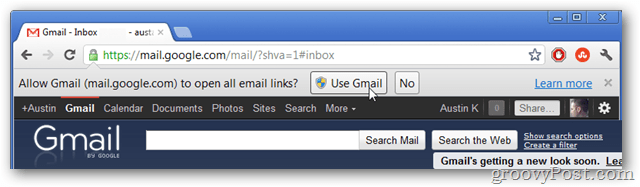
הסר את Gmail כמטפל בקישורי הדוא"ל שלך ב- Chrome
פתח את Google Chrome ולחץ על כפתור האפשרויות (מפתח ברגים) בפינה השמאלית העליונה של הדפדפן. מהרשימה הנפתחת בחר הגדרות.
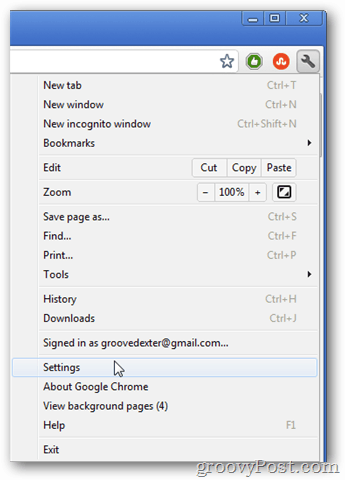
נווט לכרטיסייה מתחת למכסה המנוע ולחץ על כפתור הגדרות התוכן ...
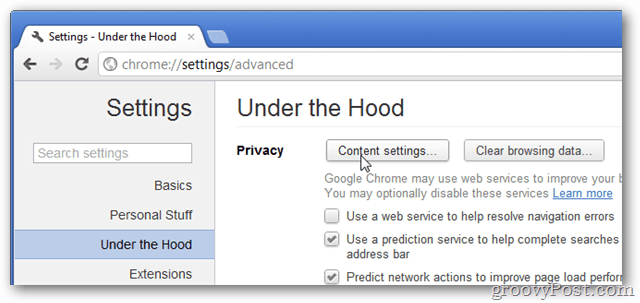
גלול מטה לרשימת הגדרות התוכן ולחץ על כפתור נהל מטפלים ...
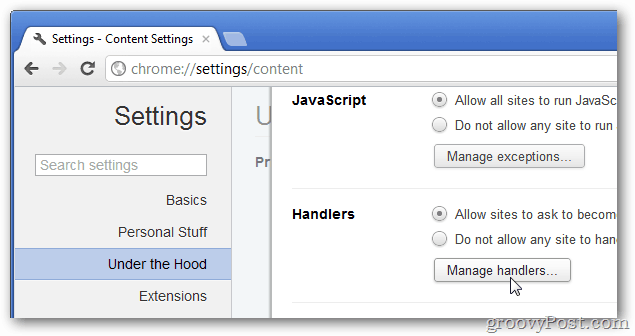
כל מטפלי הפרוטוקול הפעילים (המותקנים) שלך יופיעו בדף זה. לחץ על "הסר אתר זה" שבמטפל הדואר כדי להסיר את Gmail כמטפל בקישורי הדוא"ל שלך. לאחר הסרתה, המערכת תחזור לפתוח קישורי דוא"ל בכל תוכנית ברירת המחדל שהקצית לה.